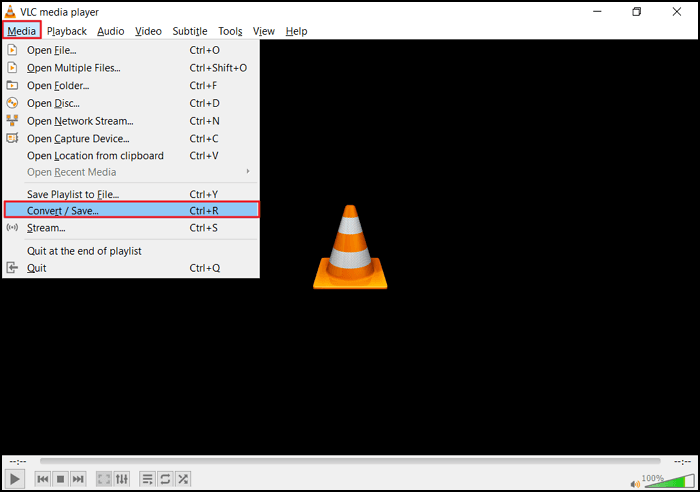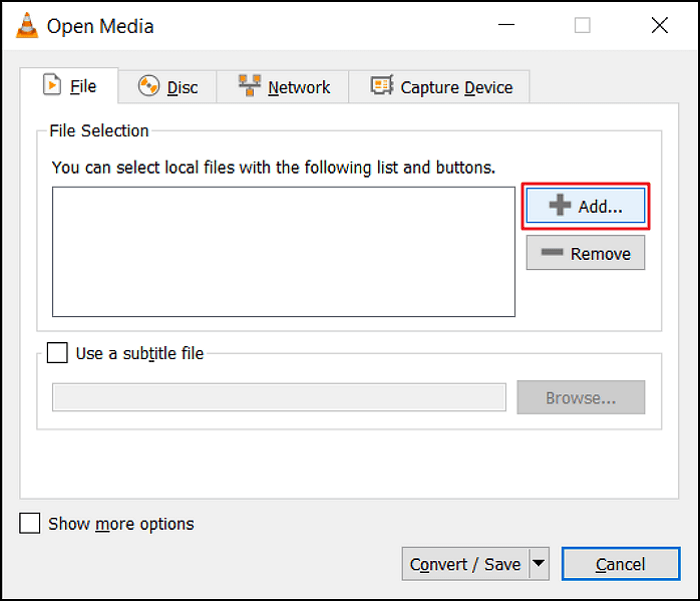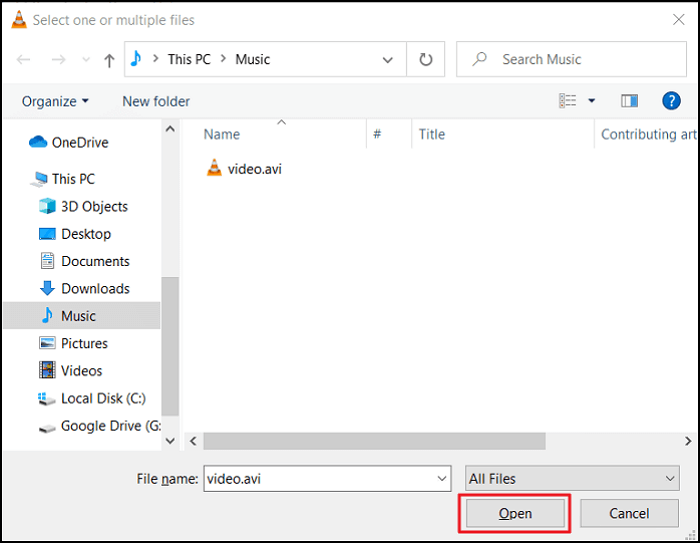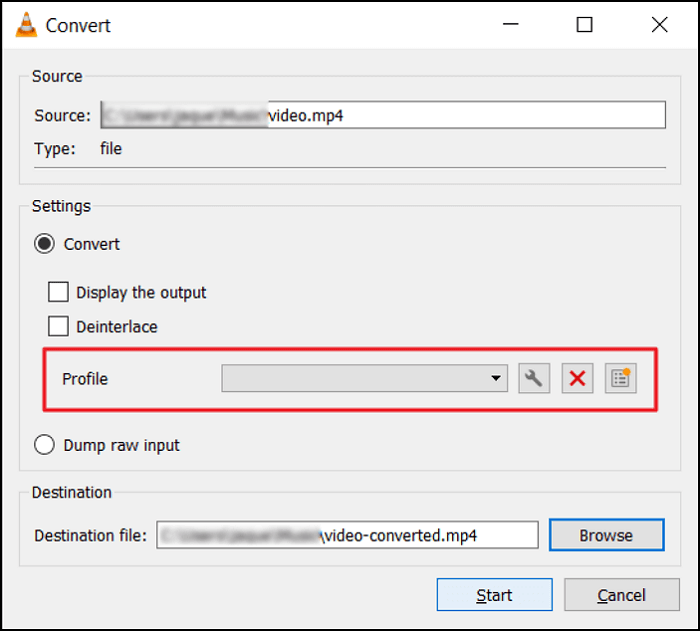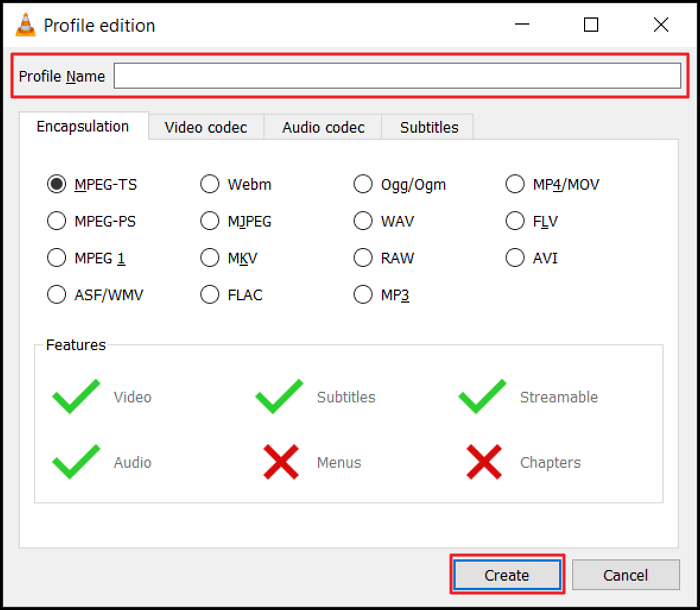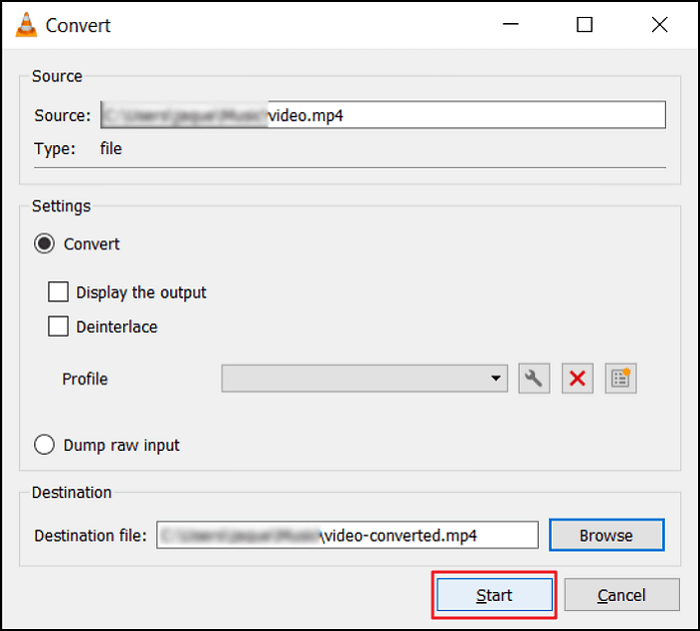AVI's zijn tegenwoordig heel gewoon. Iedereen gebruikt ze voor media, zoals het delen van liedjes en films. Wat zijn AVI's? Een AVI is een acroniem voor Audio Video Interleave. Het is een digitaal containerformaat voor het opslaan van audio- en videocontent voor afspelen met Microsoft Windows Media Player, VLC en andere applicaties op verschillende digitale mediaspelers. Het formaat wordt ondersteund door veel besturingssystemen, waaronder Windows, macOS en BSD.
Soms gaat het echter mis en kun je ze niet afspelen. Het is mogelijk dat AVI-bestanden corrupt raken, net als bij andere videoformaten.
Sommige video's die u hebt opgenomen op uw digitale camera of laptop zijn bijvoorbeeld beschadigd. Nadat u ze hebt geprobeerd af te spelen, ontdekt u dat de films niet goed werken en moet u leren hoe u beschadigde AVI-videobestanden kunt repareren.
Maar hoe weet je of een videobestand corrupt is? Wat zijn de signalen dat een videobestand corrupt is? Corrupte bestanden kunnen verschillende fouten bevatten.
Soms krijg je een foutmelding dat je videobestand niet afspeelbaar is. Zowel de video als de audio van het bestand zijn niet synchroon, de video bestaat niet, alleen de audio werkt of de audio is vervormd of ontbreekt. Als de video wordt afgespeeld, is deze onregelmatig, traag, flikkerend of gebarsten. De kwaliteit van de afbeeldingen is gepixeld, korrelig of wazig. Na enige tijd stopt de video met afspelen.
Wat veroorzaakt AVI-videobestanden die beschadigd raken?
Een AVI-bestand kan om verschillende redenen beschadigd raken. In AVI-bestanden is de beschadigde index een van de belangrijkste oorzaken van corruptie. Problemen met de harde schijf, elektromagnetische interferentie, stroomuitval en andere zijn ook mogelijke oorzaken.
Sommige problemen zijn gerelateerd aan hoe het videobestand is gemanipuleerd. Bijvoorbeeld, het videobestand is onvolledig. Het video-AVI-bestand is beschadigd door interferentie tijdens het downloaden of overbrengen. Tijdens het bewerken van de video was er een stroomstoring waardoor de AVI-bestanden beschadigd raakten.
Andere problemen die AVI-corruptie veroorzaken, hebben te maken met de manier waarop het is opgeslagen. Het is mogelijk dat beschadigde sectoren op een harde schijf AVI-bestanden corrumperen. Uw AVI-bestand kan beschadigd zijn door elektromagnetische interferentie die uw gegevens heeft beschadigd. Virussen, malware en andere destabiliserende middelen kunnen corruptie veroorzaken van elk type gegevens in uw systeem, inclusief AVI-bestanden. Elk ander type corruptie op het opslagapparaat kan ook van invloed zijn op het AVI-bestand.
Herstel beschadigde AVI-videobestanden met een videoreparatietool
EaseUS Fixo Video Repair is een krachtige tool om uw corrupte AVI-video's op Windows 32-bit en 64-bit te repareren. Deze tool kan AVI-bestanden met verschillende soorten fouten repareren, waaronder ontbrekende of verloren videoframes, beschadigde en verbroken links van videoclips, ontbrekende audiotracks, ontbrekende videostreams, enzovoort. Bovendien is het eenvoudig te gebruiken. En deze reparatietool kan ook corrupte foto's en documenten repareren.
Stap 1. Open Fixo op uw lokale PC. Klik op "Video Repair" en voeg de beschadigde MP4/MOV/AVI/MKV/3GP/FLV/MKV/WMV videobestanden toe door te klikken op "Add Videos".
Stap 2. Beweeg de aanwijzer naar een video en klik op de knop "Repair" om het reparatieproces van de enkele video te starten. Als u alle video's wilt repareren, klikt u op "Repair All".
Stap 3. Wacht een paar minuten en de beschadigde video's worden gerepareerd. Klik op het afspeelpictogram om een voorbeeld van de video's te bekijken. U kunt een enkele video opslaan door op de knop 'Opslaan' naast het afspeelpictogram te klikken. Als u alle gerepareerde video's wilt opslaan, kiest u 'Alles opslaan'.
Stap 4. Als de snelle reparatie mislukt, moet u de geavanceerde reparatiemodus gebruiken. Klik op "Geavanceerde reparatie" en voeg een voorbeeldvideo toe. Kies "Bevestigen" om het te bevestigen.
Stap 5. Er verschijnt een lijst met gedetailleerde informatie over beschadigde en voorbeeldvideo's. Klik op "Nu repareren" om het geavanceerde videoreparatieproces te starten. Wanneer de reparatie is voltooid, kunt u de video's bekijken en op de knop "Opslaan" klikken om de gerepareerde videobestanden op een geschikte bestemming op te slaan.
Herstel beschadigde AVI-videobestanden met VLC Media Player
VLC Media Player is een gratis en open-source mediaspeler die beschikbaar is voor Windows, Mac, Linux, BSD, Solaris en meer. Het ondersteunt de meeste videoformaten, dvd's, audio-cd's en verschillende streamingprotocollen.
De mediaspeler kan videobestanden, audiobestanden en afbeeldingen converteren. VLC Media Player kan worden gebruikt in de meeste besturingssystemen en heeft ook ingebouwde codecs, waardoor het mogelijk is om vrijwel elk video- en audiobestand af te spelen zonder dat er extra codecs nodig zijn.
Naast een geweldige videospeler is VLC Media Player ook een geweldige video-editor. U kunt corrupte videobestanden repareren met de videobewerkingstools.
U kunt de VLC Media Player-reparatiefuncties testen door de AVI-videobestanden te converteren. In sommige gevallen werkt dit conversieproces mogelijk niet om de afspeelbaarheid van uw videobestanden te herstellen.
Dit is hoe u stap voor stap uw beschadigde AVI-videobestand kunt repareren.
Stap 1. Open VLC op uw apparaat. Navigeer vervolgens naar "Media". Zodra u dat hebt gedaan, moet u op "Convert/Save" klikken.
![vlc media converteren]()
Stap 2. De optie Toevoegen verschijnt. Hiermee kunt u video's toevoegen die getranscodeerd moeten worden.
![vlc converteren toevoegen]()
Stap 3. Vul de bestandsnaam en locatie in voor het doelbestand in het vak Converteren dat wordt weergegeven.
![vlc converteer locatie]()
Stap 4. Als u klaar bent, moet u klikken op "Converteren/Opslaan". Er opent een nieuw venster. Kies in de lijst Profiel de gewenste invoercodec.
![vlc selecteer profiel]()
Stap 5. Voor het aanpassen van profielinstellingen klikt u op Edit Selected Profile. Als u wilt, kunt u een nieuw profiel maken of de oude verwijderen.
![vlc profiel wijzigen]()
Stap 6. Nadat u de profielmethode hebt geselecteerd, klikt u op Start. VLC Media Player zal de rest automatisch afmaken.
![vlc converteren start]()
Kunnen beschadigde bestanden worden hersteld?
Alle moderne technologieën vertrouwen op miljarden bits code. Dat geldt ook voor een gecodeerd videoframe. Er is een zeer grote kans dat elke keer dat een bit wordt opgenomen, geopend of overgedragen, deze onvolmaakt wordt gerepliceerd.
Met de juiste tools is het mogelijk om fouten in de codering te identificeren en te corrigeren door de codering van elke bit die in videoframes is gecodeerd te analyseren en te reproduceren. Een veelvoorkomend voorbeeld is het controleren van de metadata van videobestanden, wat het mogelijk maakt om indexfouten te herstellen, afhankelijk van het apparaat dat voor de records is gebruikt.
Op VLC Media Player is het proces van het herstellen van corrupte videobestanden vergelijkbaar met het proces dat wordt gebruikt om ze af te spelen. De VLC Media Player gebruikt een speciale codec om videobestanden af te spelen. Deze codec wordt ook gebruikt om corrupte videobestanden te repareren. Het leest de bits, controleert op fouten en wijzigt ze.
Soms is het proces van het repareren van een videobestand net zo eenvoudig als het toevoegen van een andere codec aan het bestand. De VLC Media Player transcodes zijn krachtig genoeg om verschillende fouten in uw AVI-videobestand te lezen, af te spelen, te decoderen en te repareren. Maar het werkt rechtstreeks op de AVI-bestanden en het kan de integriteit ervan beschadigen bij langdurig gebruik.
Geavanceerdere tools, zoals EaseUS videoreparatiesoftware , werken anders. Professionele reparatiesoftware kan bijvoorbeeld het originele bestand kopiëren en vervolgens meerdere bronnen hebben om de video te wijzigen zonder uw AVI-archief te beschadigen.
Conclusie
Als het bestand beschadigd is of als de video die u wilt bekijken niet kan worden afgespeeld, kunt u het beste proberen het bestand te repareren.
De VLC Media Player, naast andere opties, staat het repareren van corrupte AVI-bestanden toe, maar het heeft beperkingen. Dit conversieproces kan bijvoorbeeld falen in het repareren van uw videobestanden zoals u wenst.
VLC Media Player verandert ook het AVI-bestand direct, wat de integriteit van het bestand progressief beschadigt. Het is dus niet de beste tool voor video's die te beschadigd zijn.
Als u echter niet weet hoe dit proces werkt, is het tijd om een gemakkelijke uitweg te vinden. EaseUS heeft het juiste programma voor u. Het is een diagnose- en reparatietool die u helpt om uw gestripte video of beschadigde bestand weer werkend te krijgen.
![EaseUS Data Recovery Wizard]()
![EaseUS Data Recovery Wizard for Mac]()
![EaseUS Partition Manager Pro]()
![EaseYS Partition Manager Server]()
![EaseUS Todo Backup Workstation]()
![EaseUS Todo Backup Advanced Server]()